Мастер-Тур(15):Документы для визы — различия между версиями
| [непроверенная версия] | [досмотренная версия] |
Kiriy (обсуждение | вклад) |
Kiriy (обсуждение | вклад) (→Работа в системе) |
||
| (не показаны 3 промежуточные версии этого же участника) | |||
| Строка 12: | Строка 12: | ||
==Работа в системе== | ==Работа в системе== | ||
В справочник можно попасть из [[Мастер-Тур(15):Программа туров. Основное меню |'''Основного меню]] → '''Справочники →Документы для визы''' или по прямой ссылке <code>''<nowiki>http://ip-адрес сервера/TourPrograms/VisaDocuments/</nowiki>''</code>.<br /> Так же можно перейти в этот справочник непосредственно из справочника [[Мастер-Тур(15):Визы|'''Визы''']] по нажатию кнопки [[Файл:JK 351.png|30 px|Кнопка «Документы для визы»]].<br /> | В справочник можно попасть из [[Мастер-Тур(15):Программа туров. Основное меню |'''Основного меню]] → '''Справочники →Документы для визы''' или по прямой ссылке <code>''<nowiki>http://ip-адрес сервера/TourPrograms/VisaDocuments/</nowiki>''</code>.<br /> Так же можно перейти в этот справочник непосредственно из справочника [[Мастер-Тур(15):Визы|'''Визы''']] по нажатию кнопки [[Файл:JK 351.png|30 px|Кнопка «Документы для визы»]].<br /> | ||
| − | Видимость данного экрана регулируется соответствующим разрешением (actions) [[Модуль администрирования AdminMS#Уровень Actions|Скрыть справочник документы для визы]]. | + | Видимость данного экрана регулируется соответствующим разрешением (actions) [[Модуль администрирования AdminMS#Уровень Actions|Скрыть справочник документы для визы]].<br /> |
| + | |||
{| border="1" style="border-collapse:collapse" | {| border="1" style="border-collapse:collapse" | ||
|- | |- | ||
| Строка 22: | Строка 23: | ||
На основной странице справочника можно увидеть следующую информацию по записям: | На основной странице справочника можно увидеть следующую информацию по записям: | ||
* Название – название документа для визы; | * Название – название документа для визы; | ||
| − | * Тип документа – возможен выбор из двух значений ''Не указано/Фотография''; | + | * Тип документа – возможен выбор из двух предопределенных значений ''Не указано/Фотография''; |
* Кнопка [[Файл:mb_255.png|Копировать]] '''Копировать'''; | * Кнопка [[Файл:mb_255.png|Копировать]] '''Копировать'''; | ||
* Кнопка [[Файл:mb_256.png|Удалить]] '''Удалить'''; | * Кнопка [[Файл:mb_256.png|Удалить]] '''Удалить'''; | ||
| Строка 30: | Строка 31: | ||
Поля для заполнения: | Поля для заполнения: | ||
* Название документа – обязательное для заполнения поле; | * Название документа – обязательное для заполнения поле; | ||
| − | * Тип документа – обязательное для заполнения поле. <br /> | + | * Тип документа – обязательное для заполнения поле. Возможен выбор из двух предопределенных значений ''Не указано/Фотография''.<br /> |
{| border="1" style="border-collapse:collapse" | {| border="1" style="border-collapse:collapse" | ||
| Строка 46: | Строка 47: | ||
|}<br /> | |}<br /> | ||
| − | + | Привязать созданные документы к стране можно в справочнике [[Мастер-Тур(15):Страны|'''Страны''']] в настройке [[Мастер-Тур(15):Страны#Документы для визы|Документы для визы]]. | |
[[Category:Мастер-Тур(15)]] | [[Category:Мастер-Тур(15)]] | ||
Текущая версия на 16:32, 18 марта 2022
Версия статьи от 18-03-2022.
|
Поддерживаемые версии ПК «Мастер-Тур»: |
Введение
Начиная с версии 15 релиза 8 и выше доступен справочник Документы для визы. Он предназначен для создания новых, просмотра и редактирования существующих документов для визы.
Работа в системе
В справочник можно попасть из Основного меню → Справочники →Документы для визы или по прямой ссылке http://ip-адрес сервера/TourPrograms/VisaDocuments/.
Так же можно перейти в этот справочник непосредственно из справочника Визы по нажатию кнопки ![]() .
.
Видимость данного экрана регулируется соответствующим разрешением (actions) Скрыть справочник документы для визы.
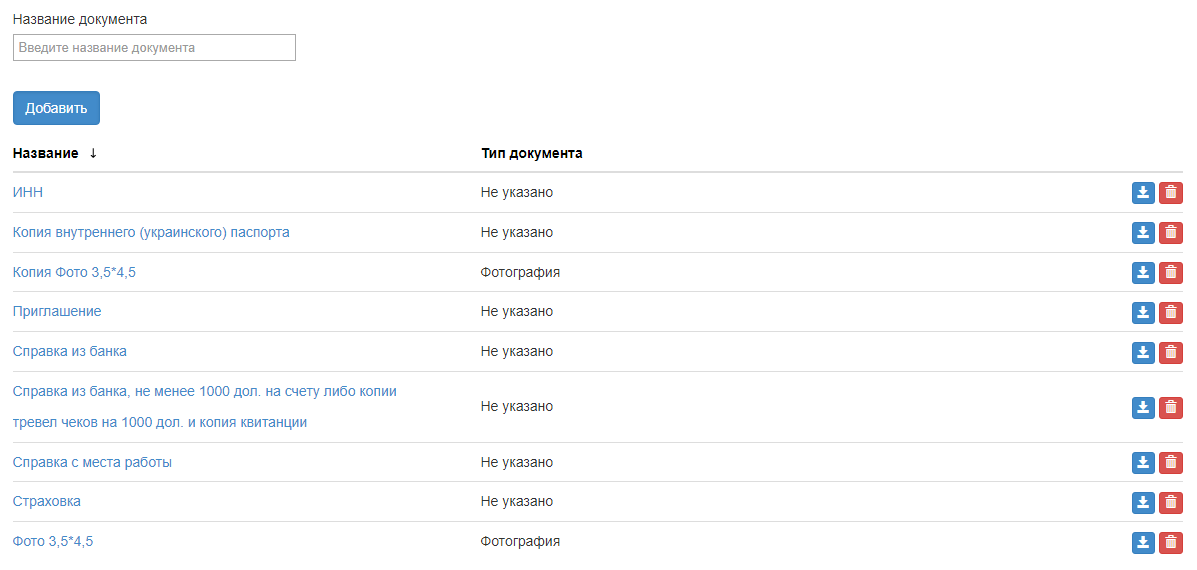
|
В верхней части окна расположен фильтр для поиска по названию документа. На основной странице справочника можно увидеть следующую информацию по записям:
- Название – название документа для визы;
- Тип документа – возможен выбор из двух предопределенных значений Не указано/Фотография;
- Кнопка
 Копировать;
Копировать; - Кнопка
 Удалить;
Удалить;
Чтобы добавить новый документ для визы, нужно нажать кнопку Добавить → откроется форма Создание документа.
Поля для заполнения:
- Название документа – обязательное для заполнения поле;
- Тип документа – обязательное для заполнения поле. Возможен выбор из двух предопределенных значений Не указано/Фотография.
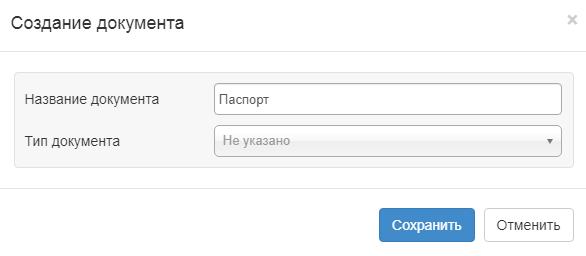
|
После того, как все данные внесены, нужно нажать на кнопку Сохранить, и документ появится в списке. Чтобы отредактировать существующий документ для визы, нужно нажать на название и внести изменения в форме Редактирование документа.
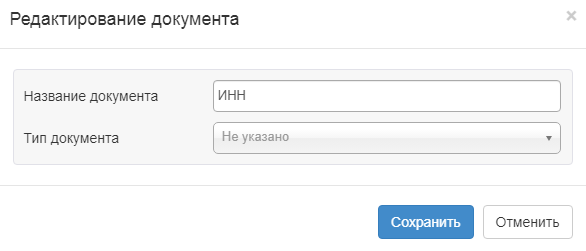
|
Привязать созданные документы к стране можно в справочнике Страны в настройке Документы для визы.